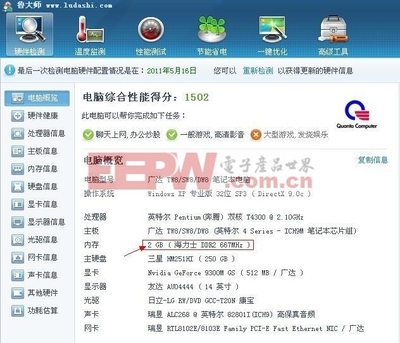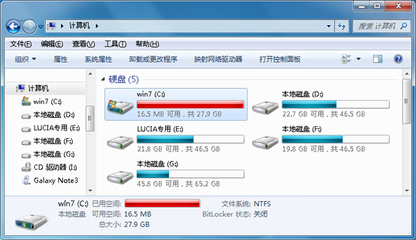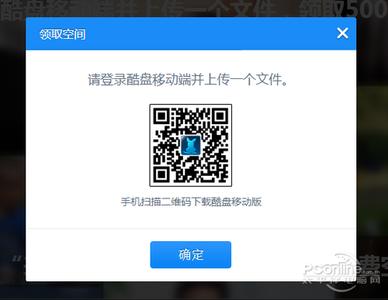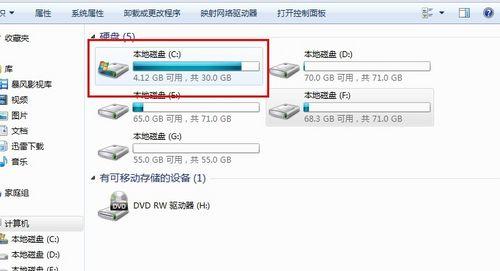由于计算机长时间运行,日积月累过程中系统盘中保存着许多我们平时操作时使用的数据,和备份文件,看似很重要可是实际使用到它的机会确很少,对于这样的文件我们把它给清理掉还是很有必要的,下面小编就为大家介绍一下电脑清理系统盘的方法吧,欢迎大家参考和学习。
清理电脑系统盘的方法步骤:第一步,我们将Windows7系统的休眠功能关闭掉,打开“开始”菜单中的“运行”命令,输入“powercfg -h off ”指令,关闭休眠功能(如图1),此文件的实际大小和物理内存是一样的,大约可以为C盘释放出1-3G的空间。
(图1)第二步,将设置“虚拟内存”,点击“计算机”右键打开“属性”,依次点击“高级系统设置”—“高级”—“设置”—“高级”—“更改”(如图2)。
(图2)在“虚拟内存”页面中,选中C盘再点击“无分页文件”,点击“确定”保存。(如图3)
(图3)再在“虚拟内存”页面中,选中D盘再点击“系统管理的大小”,点击“确定”保存。(如图4)
(图4)此文件默认为物理内存的1.5倍,重启后设置生效,大约可以为C盘释放出2-4G的空间。
第三步,删除自动备份文件,1、找到cmd.exe文件(在“开始–> 程序 –>附件”中),鼠标右键选择“以管理员身份运行”2、运行命令rd /S /Q c:WINDOWS.OLD或者rd /S /Q $WINDOWS.OLD3、当提示您确认删除的目标 WINDOWS.OLD 文件夹,确认输入y然后按回车键。这样就轻松删除了,WINDOWS.OLD为系统的备份文件,时间越久就越大,超过10G都是很正常的。大约可为C盘释放3G以上空间。(如图5)
(图5)第四步,常规清理C盘,通过控制面板—程序和功能删除平时不使用的程序和软件,这样大约可为C盘释放50M以上的空间。(如图6)
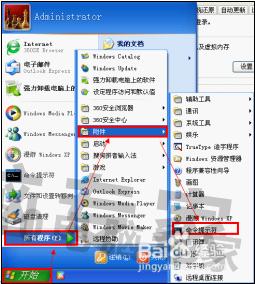
(图6)
通过操作以上四个步骤,相信你的C盘空间已经大变样了,对于平时不怎么清理电脑的用户,这种操作能一次性给C盘瘦身,为系统盘节约出更大空间,由于计算机长时间使用,如果系统盘的文件过多容量紧凑,那么就很容易造成系统运行缓慢的状况出现,所以定时清理您的电脑是很有必要的。
 爱华网
爱华网